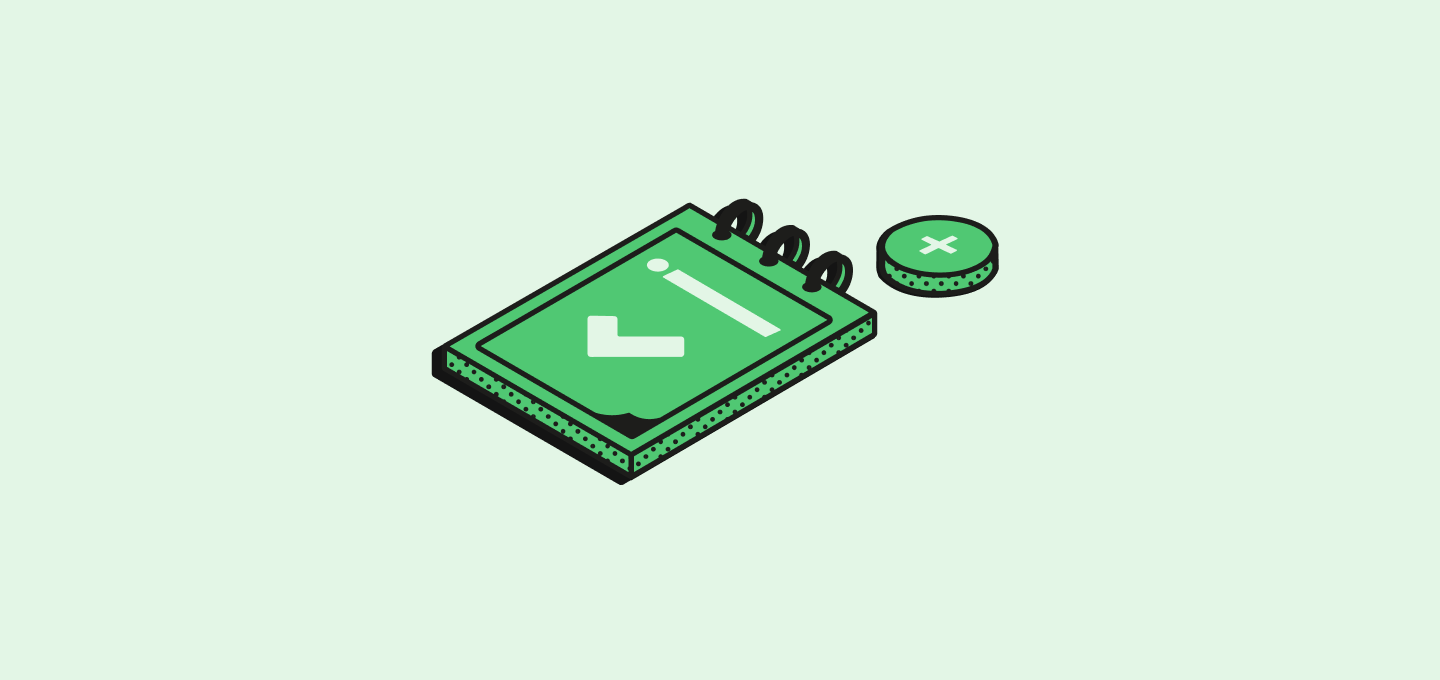
الاستخدامات الشائعة
متابعات المبيعات
- خطوات الاجتماع التالية: إنشاء مهام للعناصر التي تمت مناقشتها خلال مكالمات العملاء
- متابعات المقترحات: تعيين تذكيرات لفحص المقترحات المعلقة
- مراجعات العقود: جدولة مهام للتفاوض والموافقة على العقود
نجاح العملاء
- مهام التوظيف: إنشاء قوائم التوظيف تلقائيًا عند إغلاق الصفقات
- تذكيرات التواصل: جدولة مكالمات فحص منتظمة لصحة العملاء
- تحضير التجديد: تحديد مهام للتحضير لتجديد العقود قبل 90 يومًا
إدارة المشاريع الداخلية
بخلاف المبيعات ونجاح العملاء، تدعم المهام الاحتياجات التنظيمية الأوسع:- تطوير المنتج: تتبع إصدارات المزايا، إصلاح الأخطاء، ومعالم التطوير
- حملات التسويق: إدارة إطلاق الحملات، إنشاء المحتوى، والأنشطة الترويجية
- عمليات الموارد البشرية: التعامل مع عمليات التوظيف، توظيف الموظفين الجدد، ومراجعات الأداء
- مهام المالية: جدولة مراجعات الميزانية، معالجة الفواتير، والتقارير المالية
- العمليات: تنسيق إدارة المنشآت، علاقات الموردين، وتحسين العمليات
إنشاء المهام تلقائيًا
استخدام سير العمل لإنشاء المهام تلقائيًا:- محفزات الفوز بالصفقات: إنشاء مهام توظيف تلقائيًا مخصصة لفريق خدمة العملاء عند إغلاق الفرص
- تذكيرات البريد الإلكتروني: إعداد تذكيرات بريد إلكتروني أسبوعية للمهام المستحقة هذا الأسبوع (مرسلة كل يوم اثنين)
- أتمتة الخطوط: إنشاء مهام متابعة عند توقف الصفقات في مراحل معينة
- تكامل الاجتماعات: إنشاء مهام تلقائيًا من تسجيلات الاجتماع أو أحداث الجدول الزمني
ميزات المهام
حقل العلاقات
تتضمن المهام حقلالعلاقات الذي يسمح لك بإرفاق مهمة واحدة بعدة سجلات عبر كائنات مختلفة. على سبيل المثال، يمكنك ربط مهمة متابعة واحدة بـ:
- الشخص الذي تحتاج للتواصل معه
- الشركة التي يمثلونها
- الفرصة التي يتم متابعتها
- أي ملاحظات أو سجلات ذات صلة
وسم المستخدمين
ملاحظة: الإشارة إلى المستخدم داخل المهام غير متاحة حاليًا. يخطط لهذه الميزة في عام 2026، مما سيسمح لك بذكر أعضاء الفريق وإرسال إشعارات عند تعيين المهام أو تحديثها.إنشاء المهام
إنشاء المهام في Twenty سلس للغاية. يمكنك إما:- الذهاب إلى علامة تبويب
المهامواضغط على زر+في أعلى يمين الصفحة. - استخدام وظيفة البحث بالضغط على
cmd/ctrl + k، ثم تحديد ‘إنشاء مهمة’ من قائمة الإجراءات السريعة. - الذهاب إلى صفحة
السجلواضغط على+في أعلى يمين الصفحة، أو الذهاب إلى علامة تبويب المهمة والضغط على زرإضافة مهمة.
إضافة محتوى المهام
بمجرد إنشاء مهمة، يمكنك إثراؤها بمحتوى غني، مثل العناوين، النقاط التوضيحية، أو حتى الصور. للقيام بذلك، اضغط على/ وادخل الأمر المطلوب.
عرض المهام
تعرض صفحة المهام جميع المهام الخاصة بك في مساحة العمل الخاصة بك. هنا يمكنك:- فلترة المهام المسندة إلى مستخدم معين عن طريق النقر على الزر الذي يحمل اسمك في أعلى يمين الشاشة.
- التبديل بين المهام المقبلة (
لتفعل) والمهام المكتملة (تمت) لرؤية ما يحتاج إلى الانتباه وما تم إنجازه.
السجل.
تحرير المهام
لتعديل مهمة، يجب عليك النقر على بطاقتها. سيؤدي ذلك إلى فتح لوحة جانبية توفر الميزات التالية:- التكليف وتاريخ الاستحقاق: تحديث المكلف أو تعديل تاريخ الاستحقاق.
- تعليقات: العمل مع أعضاء فريقك بإضافة تعليقات على المهام لتقديم التحديثات أو التعليقات.
- الأتمتة: بفضل API وWebhooks، يمكنك أيضًا أتمتة إنشاء المهام التي تحدث بسبب أنشطة محددة في مساحة العمل الخاصة بك.
تحديد المهام على أنها مكتملة
لتحديد مهمة كمكتملة:- حدد مكان المهمة على صفحتك
المهامأو ضمن صفحةالسجل. - انقر على الدائرة على يسار بطاقة المهمة، ستتغير للإشارة إلى الاكتمال.
- سيتم تحديث حالة المهمة تلقائيًا إلى
منجز.
حذف مهمة
لحذف مهمة بشكل دائم:- افتح المهمة التي تريد حذفها بالنقر على بطاقتها، سواء من صفحة
المهامأو داخل صفحةالسجل. - انقر على رمز سلة المهملات في الزاوية اليمنى العليا من لوحة تفاصيل المهمة.
منجز إذا كان هناك احتمال أنك ستحتاج إلى الرجوع إليها مرة أخرى.